Когда вы вкладываете деньги в продвижение, ваше законное право — знать какой профит принесла эта реклама. Теперь Callibri показывает аналитику по любым лидам (звонкам, заявкам, обращениям в чат, обратным звонкам) прямо в личном кабинете.
Чтобы попасть в раздел Аналитики, нужно кликнуть по соответствующему пункту меню:
Пункт состоит из трех вкладок, каждая из которых содержит массу полезной информации.
Вкладка «По каналам»
Если вы анализируете отдачу от оффлайн-рекламы (наружная реклама, радио, тв и пр.), и указали в рекламе только телефон, отчет «По каналам» — то, что вам нужно. Помните, что в этом случае: лид — это звонок конкретного человека/компании. Если компания трижды звонила по вашему номеру, будет засчитан только 1 лид. Можно сразу окинуть взором всю статистику для всех каналов.
Чтобы посмотреть статистику за нужный период, выберите временной интервал (1). В появившейся таблице вы увидите:
- Список подключенных каналов (2)
- Размер трафика (сколько переходов на сайт было именно по этому каналу) (3)
- Сколько лидов (контактов с потенциальными клиентами) принес тот или иной канал (4)
- Коэффициент конверсии (посещений в лиды) (5)
А если речь идет о рекламе в интернете? Можно ли узнать какие, к примеру, ключевые слова приводят больше всего «теплых» контактов? Для этого нам потребуется перейти в следующую вкладку.
Вкладка «По источникам»
Здесь можно получить исчерпывающую информацию по аналитике звонков. Узнать, какие объявления генерируют не только переходы на ваш сайт, но и приводят реально заинтересованных посетителей. Или какие ключевые слова совсем неэффективны, и лучше их отключить, чтобы не тратить бюджет понапрасну. И многое-многое другое:
В колонку «Источник» (1) попадают переходы на ваш сайт со всех-всех сайтов: и рекламные (сайты РСЯ, сайты КМС Google), и переходы по ссылкам.
По utm-меткам перехватчик лидов Колибри посчитает для каждого лида:
- источники переходов: yandex, google, vk и прочие (2)
- тип трафика на сайт: платный, бесплатный (3)
- название рекламной кампании (4)
- идентификатор рекламного объявления (5)
- ключевое слово (6)
Чтобы посмотреть статистику по нужным вам кампаниям, объявлениям и/или ключам, воспользуйтесь фильтрами.
Так абсолютно точно можно посчитать:
- Количество переходов на ваш сайт. Какая кампания приводит больше всего посетителей
- Сколько было обращений (точек контакта) с этих переходов
- Какой получился коэффициент конверсии в обращения
- Стоимость обращения клиента
Чтобы увидеть последнюю, четвертую, графу нам понадобится поработать со следующей вкладкой.
Вкладка «Затраты на источник»
Чтобы увидеть стоимость обращения клиента, нужно перейти во вкладку «Затраты на источник» и задать расходы на рекламу/продвижение за нужный период:
В открывшейся форме выберите даты от и до периода, за который вносите затраты на рекламу/продвижение. Заполните поля так, как они указаны в ваших utm-метках
Например: Вы даете рекламу в Яндекс Директ и хотите отследить стоимость обращений (звонков, заявок, контактов в чате, онлайн-звонков).
Чтобы легко и без ошибок перенести названия из меток в форму:
1. Зайдите в рекламном кабинете Директ в нужную кампанию и объявление, и найдите ссылку с меткой:
2. Скопируйте название источника (utm_source):
3. Перенесите название источника в форму:
4. Сделайте эту операцию также для типа трафика (utm_medium), названия рекламной кампании (utm_campaign), и если нужно, объявления (utm_content) и ключевого слова (utm_term):
Помните, если вы заполняете поля utm_content и utm_term, вам нужно внести сумму затрат по этим конкретным объявлению и ключевому слову.
Если затраты по каждому объявлению и слову не заполнены, для них посчитаются усредненные затраты, исходя из стоимости всей кампании за выбранный период.
5. Отметьте, какую сумму затрат вы хотите внести: за переход на сайт или за период:
6. Впишите сумму в рублях
Для нашего примера мы взяли затраты из Статистики в рекламном кабинете Директа.
7. Выберите период, за который будете вносить затраты на кампанию, и перенесите сумму в форму.
8. Если вы хотите оценить стоимость обращений с органического трафика (переходы с поисковой выдачи), поставьте галочку и не заполняйте поля из utm-меток.
9. Сохраните информацию.
Done!
Теперь вы можете отслеживать стоимость обращения!С новым разделом аналитики в Callibri ваши затраты на рекламу будут прозрачными, а результаты четкими и точными. Анализируйте, богатейте и развивайтесь вместе с сервисом коллтрекинга Callibri.
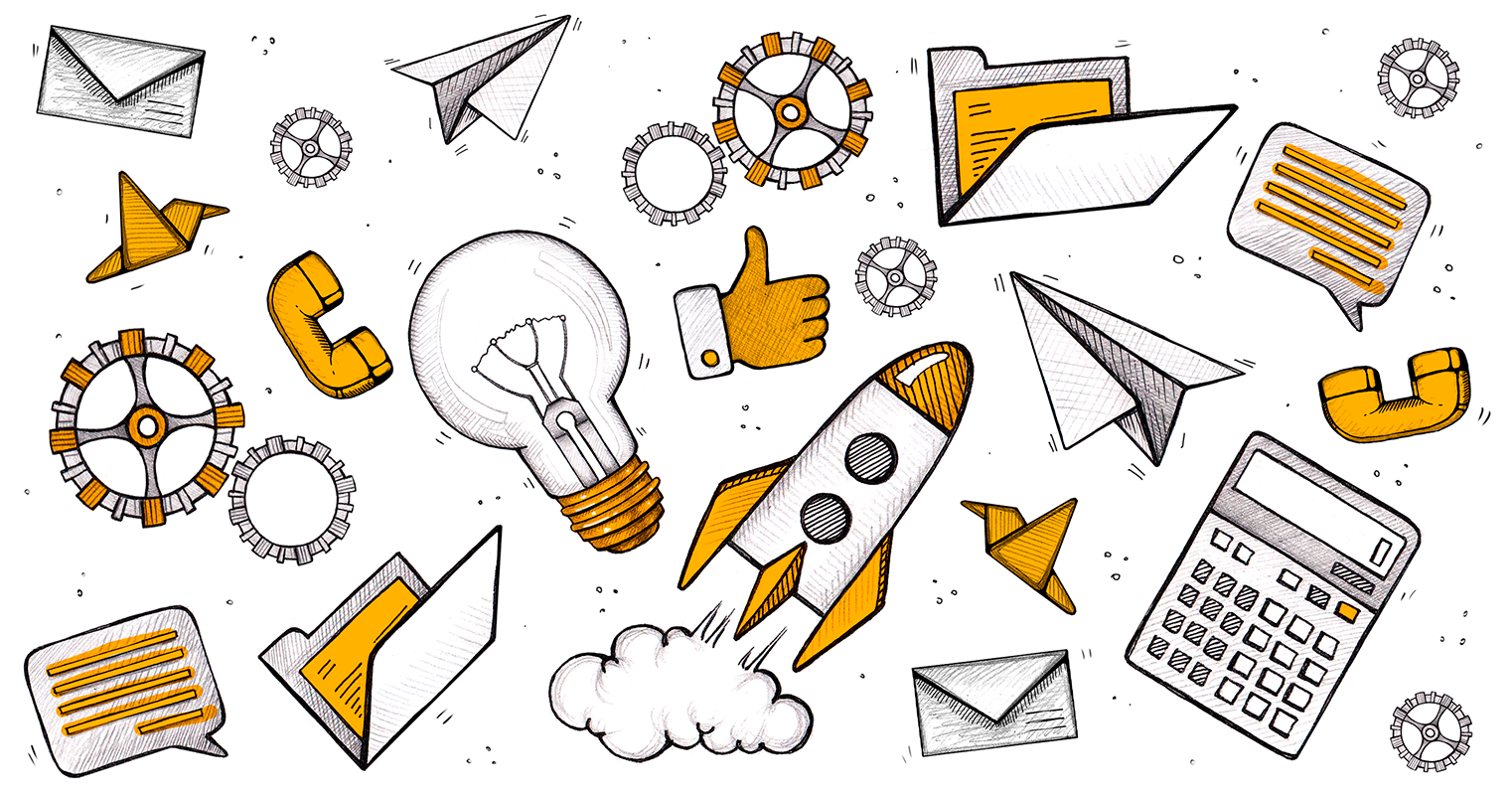









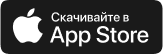
Комментарии